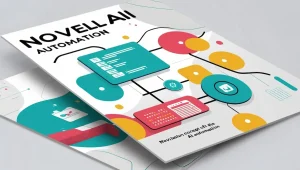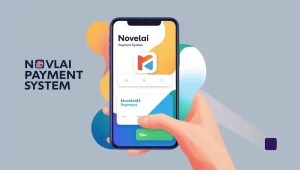近年、画像生成AIの進化により、多くのユーザーがNovelAIのローカル環境の導入を検討しています。特に、クラウド版とローカルの違いを比較しながら、自身のPCで自由に画像を生成したいと考える人が増えています。
しかし、「違法ではないのか?」「どのようなスペックが必要なのか?」といった疑問を持つ方も多いでしょう。
本記事では、V1 ローカルを含むnovelai stable-diffusion モデルの種類や、stable diffusion novelai 変換の方法について詳しく解説します。
また、メリットや注意点、快適に運用するためのポイントについても紹介します。NovelAI ローカルの導入を検討している方は、ぜひ参考にしてください。
- NovelAI ローカルの導入方法と必要なスペック
- クラウド版との違いとそれぞれのメリット・デメリット
- 違法性の有無と安全に利用するための注意点
- モデルの選び方やStable Diffusionとの互換性
NovelAI ローカル環境の導入と違い
- ローカルは違法?安全性を解説
- ローカルとクラウド版の違いとは
- ローカル導入のメリット・デメリット
- ローカル環境に必要なスペックとは
- V1 ローカル版の特徴と導入方法
ローカルは違法?安全性を解説

NovelAIをローカル環境で利用すること自体は違法ではありません。ただし、違法になる可能性のあるケースも存在するため、注意が必要です。
まず、NovelAIの公式サービスはサブスクリプション制で提供されており、正規のユーザーはクラウド上で画像を生成できます。一方で、ローカル環境で動作させる方法には、公式が提供しているわけではないモデルを利用するケースが含まれます。
このとき問題になるのが、流出データを利用することです。過去にNovelAIの学習済みモデルが流出し、一部のユーザーがこれをローカル環境で使用できるようにしました。
しかし、この流出したモデルには著作権のあるデータが含まれている可能性があり、これをダウンロード・使用する行為は著作権侵害にあたる可能性があります。そのため、違法性が問われるのは「公式が提供していないデータをどのように入手し、利用するか」によるのです。
また、安全性の面では、非公式に配布されているモデルやツールをダウンロードする際に、悪意のあるファイルが混入しているリスクも考えられます。信頼できる情報源から入手しなければ、マルウェアやウイルスに感染する危険性があります。さらに、違法なデータをダウンロードすることで、法的なトラブルに巻き込まれるリスクもあるでしょう。
このため、NovelAIをローカル環境で利用する場合は、公式のガイドラインを遵守し、適法な範囲でモデルを入手・使用することが重要です。現在、Stable Diffusionをベースにした合法的な画像生成AIが多数存在するため、それらを活用するのも一つの選択肢です。
ローカルとクラウド版の違いとは
NovelAIにはクラウド版とローカル版(自前で環境を構築して使用する方法)の2つの利用方法があります。それぞれにメリット・デメリットがあるため、用途や環境に応じた選択が求められます。
クラウド版は、NovelAIの公式サービスとして提供されているもので、インターネット環境があればすぐに利用できます。公式の学習済みモデルが常に最新の状態で提供されるため、導入の手間がなく、技術的な知識がなくても簡単に使えるのが利点です。
また、高性能なGPUを備えたサーバーで処理が行われるため、ユーザー自身のパソコンのスペックに依存せずに高品質な画像を生成できます。一方で、月額課金制であり、利用時間や生成枚数によってコストが発生する点がデメリットになります。
一方、ローカル版は、自身のPCにStable Diffusionなどのモデルを導入し、NovelAIと同様の環境を構築する方法です。この方法の最大のメリットは、月額料金が不要で、一度環境を整えれば無制限に画像を生成できる点です。
また、プロンプト(指示文)やモデルのカスタマイズが自由に行えるため、細かい調整をしながら自分好みの画像を作成しやすくなります。ただし、環境の構築にはある程度の知識が必要であり、加えて高性能なGPUを搭載したPCが求められるため、初期費用がかかる点が課題です。
このように、NovelAIのクラウド版とローカル版には、それぞれ異なる特徴があります。手軽に使いたい場合はクラウド版、長期的にコストを抑えながら自由度の高い環境を求めるならローカル版が適しているでしょう。
ローカル導入のメリット・デメリット

NovelAIをローカル環境に導入することには、さまざまなメリットとデメリットがあります。クラウド版と比較しながら、どのような点が利点となるのか、また注意すべきポイントについて詳しく解説します。
メリット
- 月額料金が不要
クラウド版のNovelAIでは、利用するためにサブスクリプション料金を支払う必要があります。しかし、ローカル環境で運用すれば、一度環境を構築すれば追加費用なしで無制限に画像を生成できます。長期的に使用する場合、コスト削減のメリットは大きいでしょう。 - 自由度の高いカスタマイズ
ローカル環境では、使用するモデルや設定を自由にカスタマイズできます。NovelAI公式のモデルだけでなく、Stable Diffusionをベースとしたさまざまなカスタムモデルを活用することも可能です。これにより、自分の作りたいスタイルに合わせた最適な環境を構築できます。 - プロンプトの制限がない
クラウド版では、一部のワードやテーマがフィルタリングされ、生成できないケースがあります。しかし、ローカル版ではそうした制限がないため、自由にプロンプトを設定して画像を作成できます。特定のテーマやスタイルを追求したい場合に適しています。 - 処理速度の向上
十分なスペックのPCを用意すれば、クラウド版と同等、あるいはそれ以上のスピードで画像を生成できます。クラウド版の場合、サーバーの混雑状況によって待ち時間が発生することがありますが、ローカル版ならその影響を受けません。
デメリット
- 高性能なPCが必要
ローカルでNovelAIを動作させるには、GPU(グラフィックボード)を搭載した高性能なPCが必要です。特にVRAM(ビデオメモリ)の容量が多いほど、大きなサイズの画像を生成しやすくなります。そのため、初期投資としてある程度の費用がかかります。 - 環境構築の手間がかかる
クラウド版はアカウントを作成すればすぐに利用できますが、ローカル版は環境を整えるまでに時間と手間が必要です。PythonやGitのインストール、モデルのダウンロード、設定ファイルの編集など、ある程度の技術的知識が求められます。 - ストレージの消費が大きい
画像生成AIのモデルは、1つあたり数GBの容量があるため、複数のモデルを導入するとストレージを圧迫します。さらに、生成した画像を保存していくと、使用する容量はどんどん増えていきます。十分なストレージ容量を確保することが必要です。 - トラブル対応が自己責任
クラウド版であれば、運営側がアップデートやメンテナンスを行ってくれますが、ローカル版ではすべて自分で管理する必要があります。エラーが発生した際の対応や、バージョンアップによる不具合など、技術的な問題に対処するスキルが求められます。
このように、NovelAIのローカル環境には多くのメリットがある一方で、導入や運用に一定の知識や設備が必要となります。手軽に利用したい場合はクラウド版、カスタマイズやコスト面を重視する場合はローカル版が適しているでしょう。
ローカル環境に必要なスペックとは
NovelAIをローカル環境で動作させるには、ある程度のPCスペックが必要です。特に画像生成AIはGPU(グラフィックボード)の性能に大きく依存するため、PCの構成を慎重に選ぶ必要があります。ここでは、必要なスペックと推奨スペックについて解説します。
最低限のスペック
まず、NovelAIをローカルで動かすために必要な最低限のスペックは以下の通りです。
- OS:Windows 10 / 11(64bit)またはLinux
- CPU:Intel Core i5 / AMD Ryzen 5以上
- メモリ(RAM):16GB以上
- GPU:NVIDIA製のGPU(VRAM 6GB以上)
- ストレージ:SSD 100GB以上の空き容量
最低限このスペックがあれば、画像の生成は可能ですが、処理速度が遅かったり、高解像度の画像生成が難しい場合があります。特にVRAMの容量が少ないと、大きなサイズの画像を出力できないため、最低でも6GB以上は必要となります。
推奨スペック
より快適にNovelAIをローカル環境で運用するためには、以下のようなスペックが推奨されます。
- OS:Windows 11(64bit)または最新のLinuxディストリビューション
- CPU:Intel Core i7 / AMD Ryzen 7以上
- メモリ(RAM):32GB以上
- GPU:NVIDIA RTX 3060(12GB)以上 または RTX 4070以上
- ストレージ:SSD 1TB以上(画像保存のために余裕を持たせる)
VRAM 12GB以上のGPUがあれば、高解像度の画像を素早く生成できます。特にRTX 3060(12GB)以上を搭載したPCであれば、快適に運用できるでしょう。さらに、RTX 4070や4080クラスのGPUを搭載すれば、より大きなサイズの画像生成や高度なカスタマイズにも対応できます。
追加で考慮すべき点
- ストレージの選定
画像生成を繰り返していると、ストレージの消費が激しくなります。HDDよりもSSDの方が読み書き速度が速いため、可能な限りSSDを利用しましょう。また、画像の保存先として外付けSSDを活用するのも有効です。 - 電源ユニットの強化
高性能なGPUを使用する場合、消費電力も増えるため、電源ユニットは750W以上を推奨します。特にRTX 4070以上のGPUを搭載する場合は、安定した電源供給が必要です。 - 冷却対策
画像生成を行うとGPUに高い負荷がかかるため、適切な冷却対策が必要です。PCケースのエアフローを見直し、追加のケースファンや水冷クーラーを導入すると、長時間の運用でも安定した動作を維持できます。
このように、NovelAIをローカル環境で運用するには、それなりのPCスペックが求められます。特にGPUの性能が重要なため、VRAMの大きいモデルを選ぶことが快適な運用のポイントです。用途や予算に応じて適切なスペックを選択し、安定した環境を構築しましょう。
V1 ローカル版の特徴と導入方法

V1 ローカル版とは、Stable Diffusionを基盤とした画像生成AIの一つであり、特にNovelAIをローカル環境で動作させることを目的としたバージョンのことを指します。
Stable Diffusionの初期バージョン(V1系)をベースにしているため、比較的軽量であり、幅広い環境で動作する点が特徴です。ここでは、V1 ローカル版の主な特徴と、導入方法について詳しく解説します。
V1 ローカル版の特徴
- 軽量で動作しやすい
V1系は、比較的古いバージョンのStable Diffusionをベースにしているため、最新のSDXL(Stable Diffusion XL)と比較すると動作が軽快です。特にVRAMが少なめのGPUを搭載したPCでも使用しやすく、RTX 2060やGTX 1660 TiなどのミドルクラスのGPUでも運用可能です。 - カスタマイズが容易
V1 ローカル版では、プロンプトのカスタマイズや、LoRA(Low-Rank Adaptation)と呼ばれる追加学習済みモデルの適用が容易に行えます。そのため、特定のスタイルやキャラクターの再現などを行いたい場合に適しています。 - 多くの拡張機能に対応
Stable DiffusionのV1系は、コミュニティによって多くの拡張機能が開発されており、それらを利用することで、より多様な画像生成が可能になります。例えば、画像の一部を修正できる「inpainting」や、画像を拡張できる「outpainting」などの機能が利用可能です。
V1 ローカル版の導入方法
- PythonとGitのインストール
Stable Diffusionをローカルで動作させるためには、PythonとGitが必要になります。公式サイトから最新のPython(3.10推奨)とGitをダウンロードし、インストールを行います。インストール時には、PATH設定を忘れずに有効にしておきましょう。 - Stable Diffusion WebUIの導入
V1 ローカル版を運用するために、Stable Diffusion WebUI(AUTOMATIC1111版)を使用します。これは、Stable DiffusionをGUI上で操作できるツールで、以下の手順で導入できます。- Git Bashまたはコマンドプロンプトを開く
- 任意のフォルダを作成し、その中で以下のコマンドを実行
git clone https://github.com/AUTOMATIC1111/stable-diffusion-webui.git - ダウンロード完了後、フォルダ内の「webui-user.bat」を開き、動作に必要なオプションを追記(例:GTXシリーズ向けのオプション
--precision full --no-half --medvram) webui-user.batをダブルクリックして実行
- V1 モデルのダウンロードと配置
V1系のモデル(例:「stable-diffusion-v1-5.ckpt」)をHugging FaceやCivitaiなどのサイトからダウンロードし、以下のディレクトリに配置します。stable-diffusion-webui/models/Stable-diffusion/モデルの適用は、WebUIの「Stable Diffusion checkpoint」から選択できます。 - 動作確認とカスタマイズ
WebUIを開き、テキストプロンプトを入力して画像を生成できるか確認します。問題なく動作すれば、追加の拡張機能やLoRAモデルを導入してカスタマイズを行うことが可能です。
このように、V1 ローカル版は比較的軽量で動作しやすく、多くのカスタマイズが可能な点が魅力です。PCのスペックに応じて最適な設定を行い、スムーズに運用できる環境を整えましょう。
NovelAI ローカルで使えるモデルと変換方法
- NovelAIとStable Diffusionのモデル種類と選び方
- Stable DiffusionをNovelAIに変換する方法とは
- ローカル導入の手順と設定ポイント
- NovelAI ローカル環境でのトラブルと対処法
- ローカルの活用事例と応用方法
- ローカルを快適に運用するためのポイント
NovelAIとStable Diffusionのモデル種類と選び方

NovelAIはStable Diffusionをベースにした画像生成AIですが、ローカル環境で使用する際には、さまざまなモデルの中から適切なものを選択する必要があります。ここでは、NovelAIと関連のあるStable Diffusionモデルの種類と、その選び方について解説します。
主なStable Diffusionモデルの種類
- Stable Diffusion v1.5(SD1.5)
Stable DiffusionのV1系で最も広く使用されているモデルです。カスタマイズしやすく、多くの追加学習済みモデル(LoRAやHypernetworks)が提供されています。NovelAIのローカル運用を考えている場合、基本モデルとして適しています。 - Stable Diffusion v2.1(SD2.1)
SD1.5の後継モデルで、より高品質な画像を生成できるよう改良されています。ただし、VAE(可変オートエンコーダ)やプロンプトの書き方がSD1.5とは異なる点に注意が必要です。 - NovelAI流出モデル(animefull-final-pruned)
かつて流出したNovelAIの学習済みモデルで、アニメ風のイラスト生成に特化しています。しかし、著作権の問題が指摘されており、利用には慎重な判断が求められます。代替として、合法的に提供されている「Anything V3」や「Counterfeit」などのアニメ系モデルを使用するのも良いでしょう。 - SDXL(Stable Diffusion XL)
最新のStable Diffusionモデルで、高解像度かつリアルな画像生成が可能です。しかし、動作にはVRAM 12GB以上の高性能なGPUが必要となり、NovelAIのようなアニメ調のイラストにはあまり向いていません。
モデルの選び方
- 用途に応じたモデルを選択
アニメイラストを生成したい場合は、SD1.5系のモデル(Anything V3やCounterfeit)を選ぶのが最適です。リアルな人物や風景を描きたい場合は、SD2.1やSDXLが適しています。 - PCのスペックに合わせる
VRAM 8GB以下のGPUを使用している場合、SD1.5が最も安定して動作します。一方、VRAM 12GB以上のGPUを持っている場合は、SDXLを試すのも良い選択肢です。 - 追加学習済みモデル(LoRAやHypernetworks)を活用
標準のモデルだけでは表現が難しい場合、追加の学習済みモデル(LoRA)を導入することで、特定のスタイルやキャラクターをより忠実に再現できます。
このように、Stable Diffusionにはさまざまなモデルが存在し、それぞれの特徴に応じた選び方が求められます。目的に応じて最適なモデルを選択し、ローカル環境での画像生成を最大限に活用しましょう。
Stable DiffusionをNovelAIに変換する方法とは
Stable DiffusionをNovelAI風の画像生成ができるように変換するには、特定の設定やカスタムモデルを導入する必要があります。基本的には、Stable Diffusionの環境を構築した後、プロンプトの調整や追加学習済みモデルの適用によって、よりNovelAIに近い画像を生成する方法が主流です。
Stable DiffusionをNovelAI風に変換する主な方法
- 適切なモデルを選択する
Stable Diffusionの標準モデル(SD1.5など)をそのまま使用すると、NovelAI特有の柔らかい塗りや独特のタッチを再現するのは難しくなります。そのため、カスタムモデルを使用するのが効果的です。例えば、以下のようなモデルが適しています。- Anything V3/V4(アニメ向けのモデル)
- Counterfeit(高品質なアニメ調の出力が可能)
- AbyssOrangeMix(やわらかい塗りが特徴)
これらのモデルを導入することで、NovelAI風のイラストを生成しやすくなります。
- VAE(可変オートエンコーダ)の導入
VAEを適用することで、色の深みや質感を向上させることができます。特に、NovelAIに近い色合いやコントラストを出したい場合は、VAEを適用するのが有効です。一般的に推奨されるのは「animevae.pt」などのアニメ向けVAEです。 - プロンプトの調整
NovelAIの特徴を再現するためには、プロンプトの書き方を工夫する必要があります。例えば、以下のようなキーワードを活用すると、よりNovelAI風の画像が生成されやすくなります。- masterpiece, best quality, ultra-detailed, 8k(高品質な出力を狙う)
- cinematic lighting, depth of field, soft shading(映画的な照明効果やソフトな陰影)
- illustration, anime, smooth lineart(アニメ調のタッチを強調)
また、ネガティブプロンプト(Negative Prompt)を適切に設定することで、不自然な手や奇形を防ぐことができます。
- LoRAやHypernetworksを利用する
NovelAIの特徴的なスタイルを再現するために、LoRA(Low-Rank Adaptation)やHypernetworksといった追加学習済みのデータを利用するのも有効です。これらを適用することで、特定のキャラクターやスタイルをより忠実に再現できます。 - サンプラーとステップ数の最適化
NovelAIでは、「k_euler_a」や「DPM++ SDE Karras」などのサンプラーが好まれます。また、ステップ数は28~40程度を目安に設定すると、精細な画像が生成されやすくなります。
このように、Stable DiffusionをNovelAI風に変換するには、適切なモデル・設定・プロンプトの調整が必要です。試行錯誤しながら、自分にとって最適な設定を見つけていくと良いでしょう。
ローカル導入の手順と設定ポイント

NovelAIをローカル環境で運用するためには、Stable DiffusionをベースにしたWebUIの導入と、適切なモデルの設定が必要になります。ここでは、具体的な導入手順と設定時のポイントについて解説します。
1. PythonとGitのインストール
Stable Diffusion WebUIを動作させるには、PythonとGitが必要です。以下の手順でインストールを行います。
- Python 3.10をインストール(https://www.python.org/downloads/ からダウンロード)
- インストール時に「Add Python to PATH」にチェックを入れる
- インストール後、PCを再起動
- Gitをインストール(https://git-scm.com/downloads からダウンロード)
- 「Windowsエクスプローラの統合 – Git Bash」のチェックをオンにする
2. Stable Diffusion WebUIのダウンロード
NovelAIのローカル運用では、AUTOMATIC1111版のStable Diffusion WebUIがよく使用されます。インストール手順は以下の通りです。
- 任意のフォルダを作成し、Git Bash(またはコマンドプロンプト)を開く
- 以下のコマンドを実行
git clone https://github.com/AUTOMATIC1111/stable-diffusion-webui.git - 完了後、フォルダ内の「webui-user.bat」を開き、設定を変更
3. NovelAI風のモデルをダウンロード
NovelAIに近い画像を生成するには、適切なモデルを選ぶ必要があります。推奨されるモデルには以下のようなものがあります。
- Anything V3/V4(アニメ調イラストに適したモデル)
- Counterfeit(精細なアニメタッチの出力が可能)
- AbyssOrangeMix(柔らかい塗りと鮮やかな色合い)
これらのモデルは、以下のディレクトリに配置します。
stable-diffusion-webui/models/Stable-diffusion/
4. 環境設定のポイント
- GTX 16xxシリーズの設定
GTXシリーズのGPUを使用している場合、初期設定のままだと正しく動作しないことがあります。そのため、「webui-user.bat」に以下のオプションを追加します。
set COMMANDLINE_ARGS=--precision full --no-half --medvram
この設定により、VRAMが少ない環境でも安定して画像生成が行えます。
- VAEの適用
VAE(可変オートエンコーダ)を適用すると、よりNovelAIらしい色合いのイラストが出力されやすくなります。推奨されるVAEファイルをダウンロードし、以下のフォルダに配置します。
bashコピーする編集するstable-diffusion-webui/models/VAE/
WebUIの設定から、適用するVAEを選択すると適用できます。
- サンプラーとステップ数の最適化
サンプラーは「k_euler_a」や「DPM++ 2M Karras」を選択すると、NovelAI風の画像を出力しやすくなります。ステップ数は28~40程度が目安です。 - プロンプトの工夫
NovelAI風の出力を目指すなら、プロンプトの工夫が重要です。以下のようなプロンプトを活用すると、より高品質な画像が得られます。
masterpiece, best quality, ultra-detailed, illustration, anime, smooth shading
また、ネガティブプロンプトに「lowres, bad anatomy, extra limbs」などを設定すると、品質が向上します。このように、NovelAIをローカル環境で運用するには、適切な環境構築と設定の工夫が必要です。安定した環境を整えることで、高品質な画像を快適に生成できるようになります。
NovelAI ローカル環境でのトラブルと対処法
NovelAIをローカル環境で運用すると、環境構築や使用時にさまざまなトラブルが発生することがあります。特に、初めて導入する人にとっては、エラーメッセージや動作不良の原因を特定するのが難しい場合もあります。ここでは、よくあるトラブルとその対処方法について詳しく解説します。
1. WebUIが起動しない・エラーで落ちる
主な原因
- Pythonのバージョンが適切でない(推奨:Python 3.10)
- Gitが正しくインストールされていない
- WebUIのファイルが破損している
対処方法
- Pythonのバージョンを確認し、適切なバージョン(3.10.11推奨)をインストールする。
- Gitを最新バージョンにアップデートする。
- WebUIフォルダ内で以下のコマンドを実行し、リポジトリの状態をリセットする。 nginxコピーする編集する
git pull - それでも解決しない場合、WebUIを再インストールする。
2. 画像が真っ黒・真緑になる
主な原因
- GTX16xxシリーズのGPUを使用している場合、半精度(half precision)での処理ができないことが原因。
- VRAM不足により、適切なデータ処理が行えない。
対処方法
webui-user.batを開き、以下のオプションを追加して保存する。set COMMANDLINE_ARGS=--precision full --no-half --medvram- 変更を加えた後、WebUIを再起動する。
3. 生成した画像の品質が悪い・歪みがある
主な原因
- プロンプトやネガティブプロンプトの設定が適切でない
- ステップ数やCFGスケールの設定が最適化されていない
- 使用しているモデルが目的に合っていない
対処方法
- プロンプトを見直し、「masterpiece, best quality, ultra-detailed」などのキーワードを加える。
- ネガティブプロンプトに「lowres, bad anatomy, extra digits」を追加する。
- ステップ数を30~40、CFGスケールを7~10に設定し、調整する。
- より精度の高いモデル(Anything V3やCounterfeit)を試す。
4. メモリエラーが発生する(CUDA out of memory)
主な原因
- 使用するGPUのVRAMが不足している
- 画像解像度やサンプラーの設定が負荷の高いものになっている
対処方法
- WebUIの「Settings」タブで、VRAM使用量を抑える設定に変更する。
webui-user.batに以下のオプションを追加し、VRAM使用量を最適化する。set COMMANDLINE_ARGS=--medvram --opt-split-attention- 画像サイズを小さく(512×512など)し、ステップ数を減らす。
- よりVRAMの多いGPU(RTX 3060 12GB以上)にアップグレードする。
5. 拡張機能(Extension)が動作しない
主な原因
- WebUIのバージョンが古く、拡張機能と互換性がない
- Python環境の依存関係が適切でない
対処方法
- WebUIの「Extensions」タブから拡張機能を再インストールする。
- 以下のコマンドを実行し、依存関係を最新の状態にする。
pip install --upgrade -r requirements.txt - 拡張機能が適用されているか確認し、WebUIを再起動する。
このように、NovelAIをローカル環境で運用する際には、さまざまな問題が発生する可能性があります。しかし、適切な対処方法を知っておけば、安定した環境を維持することができます。
ローカルの活用事例と応用方法

NovelAIのローカル環境を導入することで、画像生成の自由度が大幅に向上します。単にイラストを生成するだけでなく、さまざまな応用方法があります。ここでは、実際の活用事例と応用の仕方について紹介します。
1. オリジナルキャラクターのデザイン
NovelAIのローカル環境では、カスタムプロンプトを活用することで、独自のキャラクターを作成できます。例えば、以下のような用途があります。
- 小説や漫画のオリジナルキャラクターのデザイン
- VTuberのアバター制作
- ゲーム開発のコンセプトアート作成
LoRAモデルを活用すると、特定のキャラクターをより正確に再現できるため、安定したデザインが可能になります。
2. 既存イラストの修正や加筆(img2img)
NovelAIのローカル環境では、img2img機能を活用することで、既存のイラストを改良したり、異なるスタイルに変換することができます。
- 手描きのラフ画を完成度の高いイラストに仕上げる
- モノクロの線画をカラーイラストに変換する
- 背景を追加してイラストの雰囲気を変える
inpainting機能を使えば、キャラクターの表情や衣装を部分的に変更することも可能です。
3. スタイル変換とイラストのバリエーション生成
NovelAIでは、プロンプトを変更することで、同じキャラクターでも異なる画風のイラストを生成できます。例えば、以下のようなスタイル変換が可能です。
- リアル調のキャラクターをアニメ風に変換
- 水彩画風や油絵風にアレンジ
- 特定のアーティストの画風に寄せる(LoRAを活用)
これにより、一つのアイデアを複数のバリエーションで表現できるようになります。
4. ゲームや映像制作での活用
NovelAIをローカル環境で使用することで、ゲームや映像制作においても活用できます。
- ビジュアルノベルの背景やキャラクター素材の作成
- 動画編集用のアートワークやコンセプトアートの作成
- 3Dモデリング用のリファレンス画像生成
特に、短期間で大量のビジュアル素材を必要とするプロジェクトでは、大幅な時間短縮が期待できます。
5. AIアートの商用利用と制約
NovelAIのローカル環境で生成した画像を商用利用することも可能ですが、注意点があります。
- 使用するモデルのライセンスを確認する(一部のモデルは商用利用不可)
- 著作権や二次創作のガイドラインを遵守する
- AI生成イラストと明示することでトラブルを回避する
これらのポイントを理解しながら活用すれば、より幅広い分野でNovelAIを活用できます。
NovelAIのローカル環境は、イラスト制作の効率を大幅に向上させ、多くのクリエイティブな作業を支援するツールとして活用できます。用途に応じて適切な設定を行い、さまざまな分野で役立てていきましょう。
ローカルを快適に運用するためのポイント
NovelAIをローカル環境で運用する場合、適切な設定やハードウェア環境を整えることで、快適に画像生成を行うことができます。特に、処理速度や安定性を向上させるためには、いくつかの重要なポイントがあります。ここでは、スムーズな運用を実現するための最適な設定や対策について解説します。
1. 高性能なGPUを選ぶ
NovelAIのローカル環境では、GPU(グラフィックボード)の性能が画像生成のスピードや品質に大きく影響します。最低限VRAM 8GB以上のGPUが必要ですが、より快適に運用するためには以下のモデルがおすすめです。
- RTX 3060(12GB):コストパフォーマンスが高く、ローカル環境向けの定番モデル
- RTX 4070以上:高解像度の画像を素早く生成できるハイエンドモデル
VRAMの容量が多いほど、大きなサイズの画像生成や高精細な処理が可能になります。そのため、可能な限りVRAM 12GB以上のGPUを選ぶと良いでしょう。
2. WebUIの設定を最適化する
Stable Diffusion WebUIの設定を適切に調整することで、処理速度を向上させたり、エラーを防いだりできます。特に、VRAMの使用量を抑えたい場合は、webui-user.bat に以下のオプションを追加すると安定しやすくなります。
set COMMANDLINE_ARGS=--medvram --opt-split-attention
この設定により、GPUのメモリ消費を抑えつつ、スムーズに動作させることが可能になります。
また、サンプラーの選択も重要です。以下のサンプラーは、処理速度と品質のバランスが取れているため、初心者にもおすすめです。
- Euler a:短時間で高品質な画像を生成
- DPM++ 2M Karras:より精細なイラスト向け
3. ストレージの管理を徹底する
画像生成を繰り返していると、大量の画像ファイルが保存されるため、ストレージの消費が激しくなります。特に、高解像度の画像や複数のモデルを導入すると、SSDの空き容量がすぐに不足してしまうことがあります。以下の方法でストレージの管理を行うと良いでしょう。
- SSDを1TB以上にする:ロード時間を短縮し、快適に運用可能
- 生成した画像を定期的に整理する:不要な画像を削除し、ディスクの空きを確保
- 外付けSSDを活用する:保存データの分散による負荷軽減
4. メモリ(RAM)の増設を検討する
ローカル環境でNovelAIを運用する場合、RAM(メモリ)の容量も快適さに影響します。最低16GBでも動作しますが、32GB以上あるとよりスムーズに動作し、大きな画像サイズや複数の処理を並行して行う際に安定します。特に、LoRAやHypernetworksを活用する場合、メモリが不足すると処理が遅くなるため、可能な限り増設するのが理想的です。
5. 冷却対策をしっかり行う
NovelAIのローカル環境では、GPUに高い負荷がかかるため、発熱対策が必要です。長時間の運用を続けると、GPUの温度が上昇し、サーマルスロットリング(過熱による性能低下)が発生することがあります。これを防ぐために、以下の対策を行いましょう。
- PCケースのエアフローを見直す(ファンの増設、エアフローの最適化)
- GPUの温度をモニタリングする(MSI Afterburnerなどのツールを活用)
- サーマルパッドを交換する(GPUの放熱性能を向上)
冷却対策をしっかり行うことで、長時間の画像生成でも安定したパフォーマンスを維持できます。
6. プロンプトの最適化を意識する
プロンプト(指示文)の書き方を工夫することで、より高品質な画像を短時間で生成できるようになります。例えば、以下のようなテクニックを活用すると、効率よく望む画像を作成できます。
- 具体的なワードを使用する:「masterpiece, best quality, ultra-detailed, anime style」など
- ネガティブプロンプトを適切に設定する:「lowres, bad anatomy, extra fingers」など
- 括弧を活用して強調度を調整する:「(detailed eyes:1.3), (soft lighting:1.2)」など
適切なプロンプトを作成することで、試行錯誤の回数を減らし、スムーズに画像を生成できるようになります。
7. 定期的にWebUIをアップデートする
NovelAIのローカル環境を快適に保つためには、WebUIのアップデートも欠かせません。最新のバージョンでは、動作の最適化やバグ修正が行われるため、定期的に更新することをおすすめします。アップデートの手順は以下の通りです。
- WebUIフォルダ内でGit Bashを開く
- 以下のコマンドを実行 nginxコピーする編集する
git pull webui-user.batを再実行し、動作を確認
更新することで、動作の安定性や新機能の追加が期待できるため、定期的にチェックすると良いでしょう。
このように、NovelAIのローカル環境を快適に運用するためには、適切なハードウェアの選定、設定の最適化、冷却対策、ストレージ管理などが重要になります。これらのポイントを押さえれば、よりスムーズで快適な画像生成を実現できるでしょう。
NovelAI ローカルの特徴と利用時の注意点
この記事のポイントをまとめます。
- NovelAIのローカル利用自体は違法ではないが、流出データの使用は著作権侵害のリスクがある
- クラウド版は手軽に利用できるが、月額課金が必要でプロンプトの制限がある
- ローカル版は自由度が高く、コストを抑えられるが、高性能PCと環境構築の知識が必要
- GPUのVRAMは最低でも6GB、推奨は12GB以上が必要
- NovelAI風の画像を生成するには、適切なモデルとVAEの選択が重要
- WebUIの設定を最適化することで、VRAM消費を抑えながら安定動作させられる
- GTXシリーズのGPUは特定の設定変更をしないと画像生成が正常に行えない
- 画像生成AIの拡張機能(LoRAやHypernetworks)を活用すると精度が向上する
- img2img機能を使えば、既存イラストの修正やカラーバリエーション作成が可能
- AI生成のプロンプトは詳細に設定することで、より高品質な画像が得られる
- ストレージの消費が激しいため、SSD 1TB以上の空き容量を確保するのが望ましい
- 長時間運用する場合は冷却対策が必要で、エアフローの調整やGPUの温度管理が必須
- WebUIは定期的にアップデートすることで、バグ修正や新機能を利用できる
- AIアートの商用利用は、使用モデルのライセンスや著作権の確認が必要
- トラブル発生時は、エラーメッセージを確認し、適切な設定変更や再インストールを試す